Windows Defender를 켤 수 없는 문제 수정
게시 됨: 2019-05-01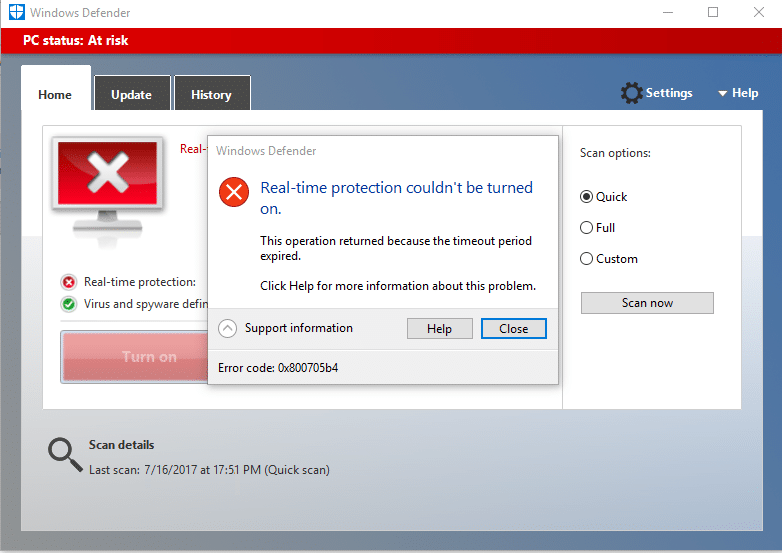
Windows Defender를 켤 수 없는 문제 수정: Windows Defender는 시스템에서 바이러스 및 맬웨어를 감지하는 내장형 맬웨어 방지 도구입니다. 그러나 사용자가 Windows에서 Windows Defender를 켤 수 없는 경우가 있습니다. 이 문제의 원인은 무엇입니까? 타사 맬웨어 방지 소프트웨어를 설치하면 이 문제가 발생한다는 것을 탐색한 많은 사용자가 있습니다.
또한 설정 > 업데이트 및 보안 > Windows Defender 로 이동하면 Windows Defender의 실시간 보호가 켜져 있지만 회색으로 표시되고 다른 모든 것도 꺼져 있고 이에 대해 아무 것도 할 수 없는 것을 볼 수 있습니다. 설정. 때때로 주요 문제는 타사 바이러스 백신 서비스를 설치한 경우 Windows Defender가 자동으로 종료된다는 것입니다. 이 문제의 원인이 무엇이든 이 문제를 해결하는 방법을 안내해 드리겠습니다.
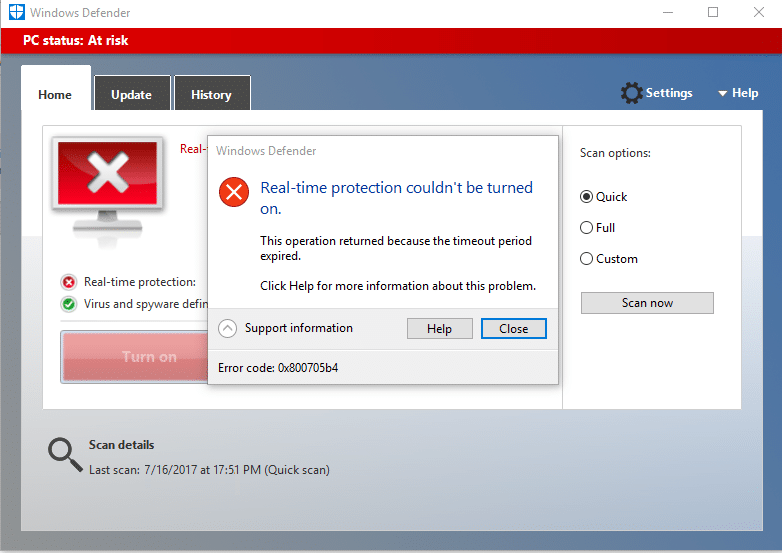
내용물
- Windows Defender를 켤 수 없는 이유는 무엇입니까?
- Windows 10에서 Windows Defender를 켤 수 없는 문제 수정
- 방법 1 – 타사 바이러스 백신 소프트웨어 제거
- 방법 2 - 시스템 파일 검사기(SFC) 실행
- 방법 3 - 클린 부팅 수행
- 방법 4 – Security Center 서비스 다시 시작
- 방법 5 – 레지스트리 수정
- 방법 6 – Windows Defender 서비스를 자동으로 설정
- 방법 7 – 정확한 날짜 및 시간 설정
- 방법 8 - CCleaner 및 Malwarebytes 실행
- 방법 9 – Windows Defender 업데이트
- 방법 10 – Windows 10 업데이트
Windows Defender를 켤 수 없는 이유는 무엇입니까?
Windows Defender가 시스템을 완벽하게 보호한다는 점을 이해해야 합니다. 따라서 이 기능을 켤 수 없으면 심각한 문제가 될 수 있습니다. Windows 10에서 Windows Defender를 켤 수 없는 데에는 타사 바이러스 백신이 간섭할 수 있음, Windows Defender가 그룹 정책에 의해 꺼져 있음, 잘못된 날짜/시간 문제 등 여러 가지가 있습니다. 어쨌든, 시간 낭비 없이 아래 나열된 문제 해결 가이드를 사용하여 이 문제의 근본적인 원인을 해결하는 방법을 살펴보겠습니다.
Windows 10에서 Windows Defender를 켤 수 없는 문제 수정
문제가 발생하는 경우에 대비하여 복원 지점을 만드십시오.
방법 1 – 타사 바이러스 백신 소프트웨어 제거
Windows Defender가 작동하지 않는 가장 일반적인 원인 중 하나는 타사 바이러스 백신 소프트웨어입니다. Windows Defender는 시스템에 설치된 타사 맬웨어 방지 소프트웨어를 감지하면 자동으로 종료됩니다. 따라서 먼저 타사 맬웨어 방지 소프트웨어 제거를 시작해야 합니다. 또한 해당 소프트웨어의 모든 잔여 파일이 제대로 제거되었는지 확인해야 합니다. 그렇지 않으면 Windows Defender가 시작되는 데 계속 문제가 발생합니다. 이전 바이러스 백신의 모든 잔여물을 제거하는 일부 제거 프로그램 소프트웨어를 사용할 수 있습니다. 설치가 완료되면 시스템을 다시 시작해야 합니다.
방법 2 - 시스템 파일 검사기(SFC) 실행
선택할 수 있는 또 다른 방법은 시스템 파일 진단 및 복구입니다. 명령 프롬프트 도구를 사용하여 Windows Defender 파일이 손상되었는지 확인할 수 있습니다. 또한이 도구는 손상된 모든 파일을 복구합니다.
1. Windows 키 + X를 누른 다음 명령 프롬프트(관리자) 를 선택합니다.
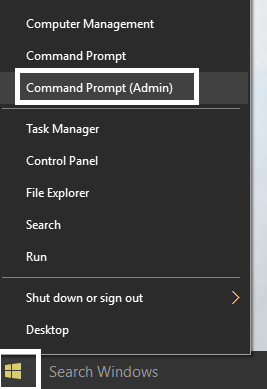
2. sfc /scannow 를 입력하고 Enter 키를 누릅니다.
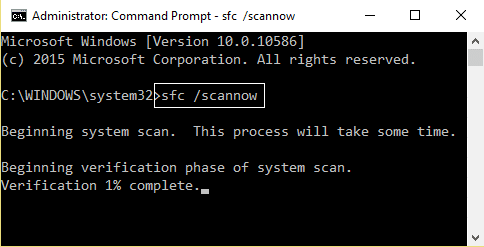
3.이 과정은 시간이 걸리므로 이 명령을 실행하는 동안 인내심을 가지십시오.
4. sfc 명령으로 문제가 해결되지 않으면 다른 명령을 사용할 수 있습니다. 아래에 언급된 명령을 입력하고 Enter 키를 누르십시오.
DISM /온라인 /Cleanup-Image /RestoreHealth
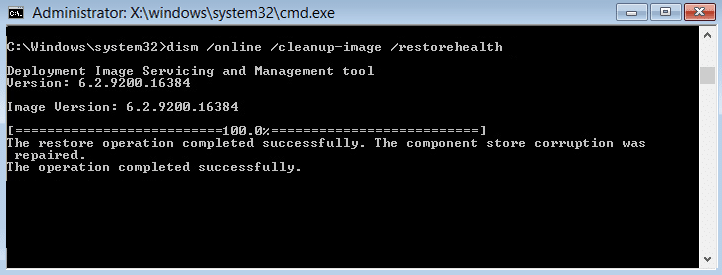
5. 철저하게 검사하고 손상된 파일을 복구합니다.
6.이 단계를 완료한 후 Windows Defender를 켤 수 없음 문제를 해결할 수 있는지 확인합니다.
방법 3 - 클린 부팅 수행
때때로 일부 타사 응용 프로그램에서 이 문제가 발생합니다. 클린 부팅 기능을 수행하면 해당 응용 프로그램을 쉽게 찾을 수 있습니다.
1. Windows + R을 누르고 msconfig 를 입력하고 Enter 키를 누릅니다.
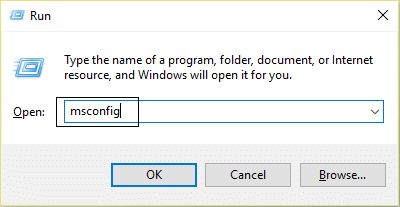
2. 시스템 구성 창에서 서비스 탭 으로 이동하여 모든 Microsoft 서비스 숨기기 를 선택하고 모두 비활성화 버튼을 클릭해야 합니다.
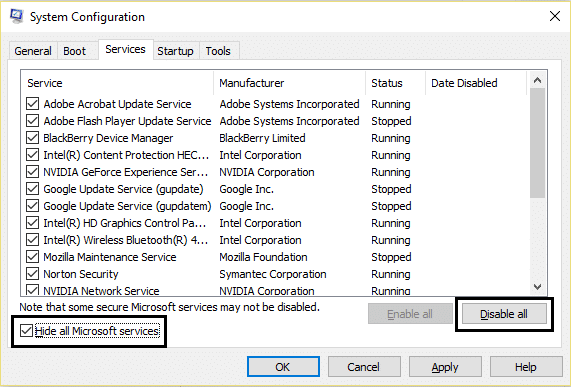
3. 시작 섹션 으로 이동하여 작업 관리자 열기를 클릭합니다.
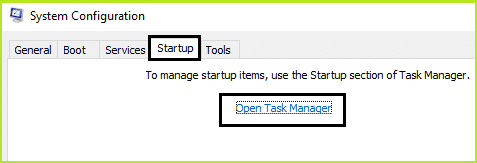
4. 여기에서 모든 시작 프로그램을 찾을 수 있습니다. 각 프로그램을 마우스 오른쪽 버튼으로 클릭 하고 하나씩 비활성화 해야 합니다.
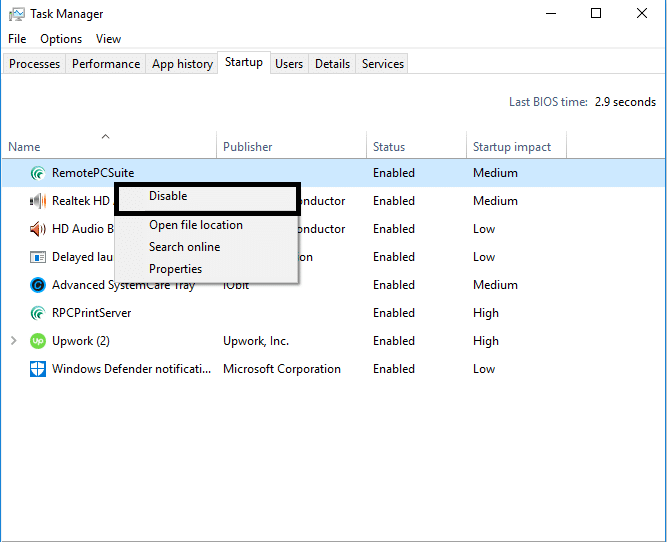
5. 모든 시작 응용 프로그램을 비활성화한 후 시스템 구성 창으로 돌아와 모든 변경 사항을 저장해야 합니다 . 확인을 클릭합니다.
6. 시스템을 재부팅하고 Windows Defender를 켤 수 없는 문제 를 해결할 수 있는지 확인해야 합니다.
문제에 집중하려면 이 가이드를 사용하여 클린 부팅을 수행하고 문제가 있는 프로그램을 찾아야 합니다.
방법 4 – Security Center 서비스 다시 시작
Windows Defender 문제를 해결하는 또 다른 방법은 보안 센터 서비스를 다시 시작하는 것입니다. 특정 서비스를 활성화하고 활성화해야 합니다.
1. Windows + R을 누르고 services.msc 를 입력하고 Enter 키를 누릅니다.
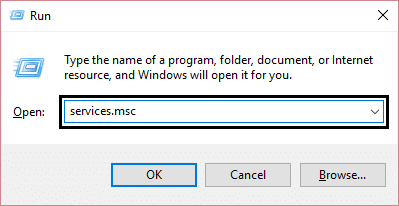
2. 여기에서 Security Center를 검색한 다음 Security Center 를 마우스 오른쪽 버튼으로 클릭 하고 다시 시작 옵션을 선택해야 합니다.
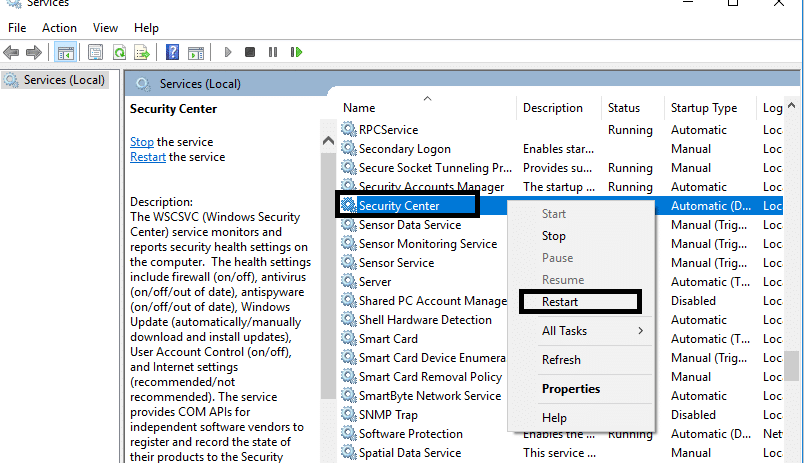
3. 이제 장치를 다시 시작하고 문제가 해결되었는지 확인하십시오.
방법 5 – 레지스트리 수정
Windows Defender를 켤 때 여전히 문제가 발생하면 이 방법을 선택할 수 있습니다. 레지스트리를 수정하기만 하면 되지만 그렇게 하기 전에 레지스트리 백업을 생성해야 합니다.
1. Windows + R을 누르고 regedit 를 입력합니다. 이제 Enter 키를 누릅니다.

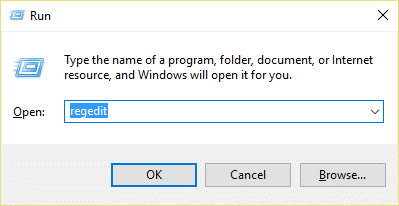
2.여기에서 레지스트리 편집기를 열면 다음으로 이동해야 합니다.
HKEY_LOCAL_MACHINE\SOFTWARE\Policies\Microsoft\Windows Defender
3. Windows Defender를 선택한 다음 오른쪽 창에서 DisableAntiSpyware DWORD를 찾습니다. 이제 이 파일을 두 번 클릭합니다.
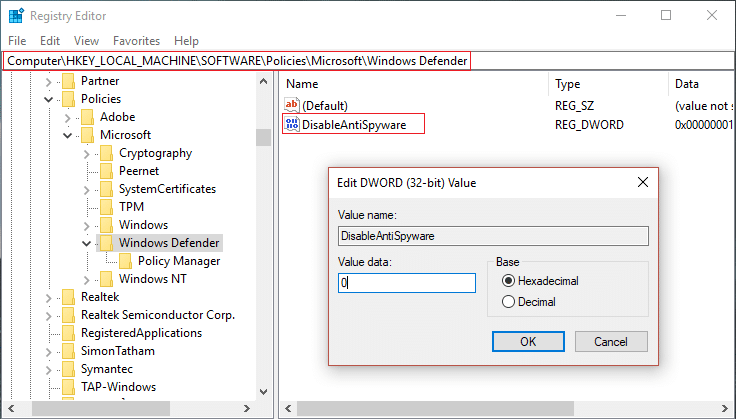
4. 값 데이터를 0 으로 설정하고 확인을 클릭하여 설정을 저장합니다.
참고: 권한 문제가 발생한 경우 Windows Defender 를 마우스 오른쪽 버튼으로 클릭하고 권한을 선택하십시오. 위의 레지스트리 키를 완전히 제어하거나 소유권을 가져오고 값을 다시 0으로 설정하려면 이 가이드를 따르세요.
5. 아마도 이 단계를 수행한 후 Windows Defender가 문제 없이 시스템에서 제대로 작동하기 시작할 것입니다.
방법 6 – Windows Defender 서비스를 자동으로 설정
참고: Windows Defender 서비스가 서비스 관리자에서 회색으로 표시되면 이 게시물을 따르세요.
1. Windows 키 + R을 누른 다음 services.msc 를 입력하고 Enter 키를 누릅니다.
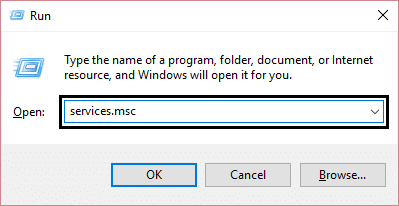
2. 서비스 창에서 다음 서비스를 찾습니다.
Windows Defender 바이러스 백신 네트워크 검사 서비스
Windows Defender 바이러스 백신 서비스
Windows Defender 보안 센터 서비스
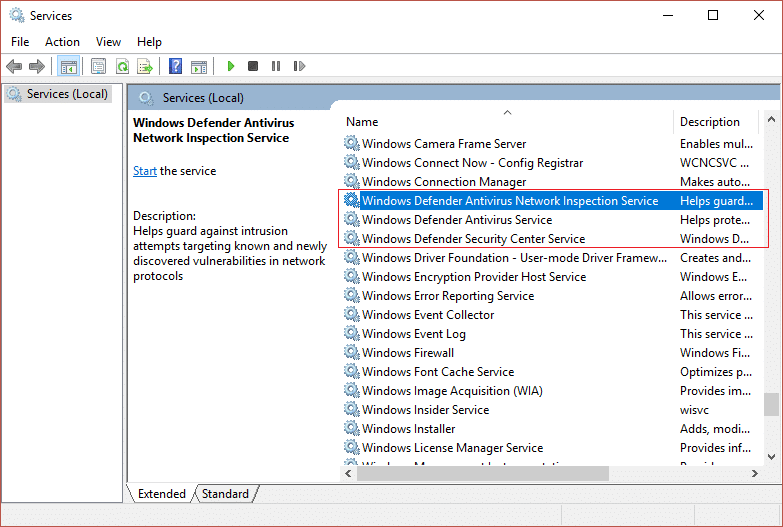
3. 각각을 두 번 클릭하고 시작 유형이 자동 으로 설정되어 있는지 확인하고 서비스가 아직 실행되고 있지 않으면 시작을 클릭합니다.
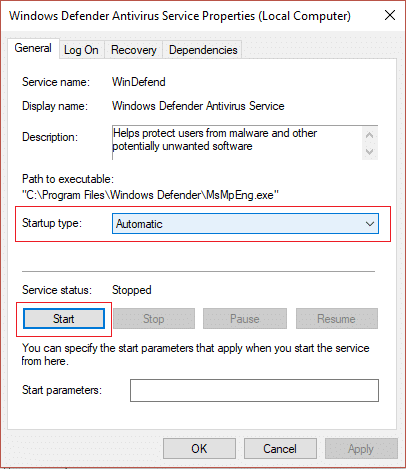
4. 적용을 클릭한 다음 확인을 클릭합니다.
5. PC를 재부팅하여 변경 사항을 저장하고 Windows Defender를 켤 수 없는 문제를 해결할 수 있는지 확인합니다.
방법 7 – 정확한 날짜 및 시간 설정
1. 작업 표시줄에서 날짜 및 시간 을 클릭한 다음 " 날짜 및 시간 설정 ."을 선택합니다.
2.Windows 10의 경우 " 자동으로 시간 설정 "을 " 켜기 "로 설정합니다.
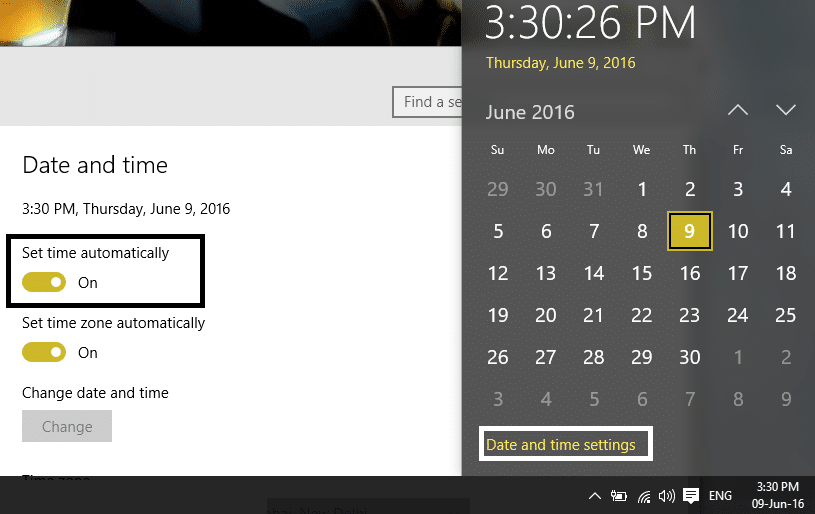
3. 기타의 경우 "인터넷 시간"을 클릭하고 "인터넷 시간 서버와 자동으로 동기화 "에 체크 표시하십시오.
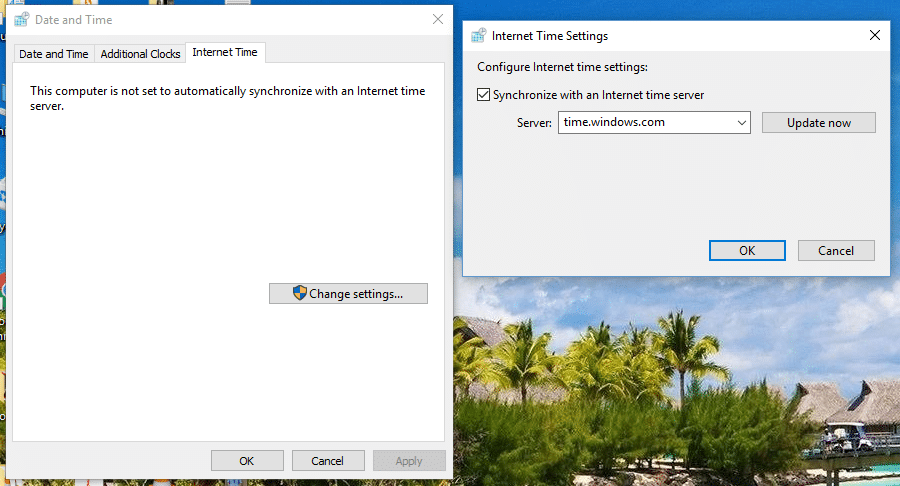
4. 서버 “ time.windows.com ”을 선택하고 업데이트 및 “확인”을 클릭합니다. 업데이트를 완료할 필요가 없습니다. 확인을 클릭하면 됩니다.
Windows Defender가 시작되지 않음 문제 를 수정할 수 있는지 다시 확인하고, 그렇지 않은 경우 다음 방법을 계속하십시오.
방법 8 - CCleaner 및 Malwarebytes 실행
1. CCleaner & Malwarebytes를 다운로드하여 설치합니다.
2. Malwarebytes를 실행 하고 시스템에서 유해한 파일을 검사하도록 합니다.
3. 멀웨어가 발견되면 자동으로 제거합니다.
4. 이제 CCleaner 를 실행하고 "Cleaner" 섹션의 Windows 탭에서 청소할 다음 선택 항목을 확인하는 것이 좋습니다.
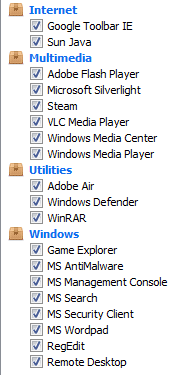
5.적절한 점을 확인했으면 Run Cleaner 를 클릭하고 CCleaner가 과정을 실행하도록 하십시오.
6. 시스템을 청소하려면 레지스트리 탭을 선택하고 다음이 선택되어 있는지 확인하십시오.
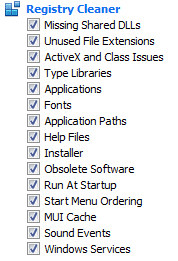
7. 문제 스캔을 선택하고 CCleaner가 스캔하도록 허용한 다음 선택한 문제 수정을 클릭합니다.
8. CCleaner가 " 레지스트리에 대한 변경 사항을 백업하시겠습니까? " 예를 선택합니다.
9.백업이 완료되면 선택한 문제 모두 수정을 선택합니다.
10. PC를 다시 시작하여 변경 사항을 저장하고 Windows Defender를 켤 수 없는 문제를 해결할 수 있는지 확인합니다.
방법 9 – Windows Defender 업데이트
1. Windows 키 + X를 누른 다음 명령 프롬프트(관리자)를 선택합니다.
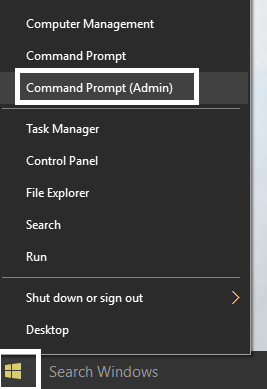
2. cmd에 다음 명령을 입력하고 각 명령 다음에 Enter 키를 누릅니다.
"%PROGRAMFILES%\Windows Defender\MPCMDRUN.exe" -RemoveDefinitions -모두
"%PROGRAMFILES%\Windows Defender\MPCMDRUN.exe" - 서명 업데이트
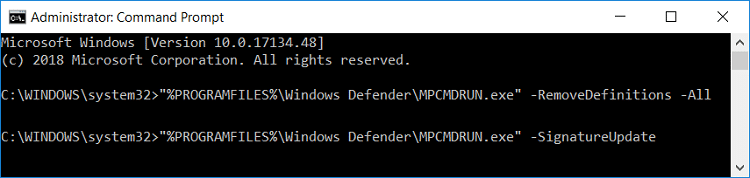
3. 명령 처리가 완료되면 cmd를 닫고 PC를 재부팅합니다.
방법 10 – Windows 10 업데이트
1. Windows 키 + I을 눌러 설정을 연 다음 " 업데이트 및 보안 " 아이콘을 클릭합니다.
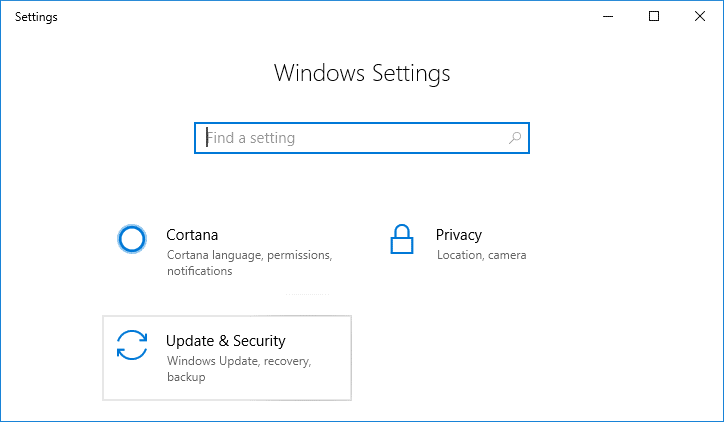
2. 이제 왼쪽 창에서 Windows Update를 선택하십시오.
3.다음으로 " 업데이트 확인 " 버튼을 클릭하고 Windows가 보류 중인 업데이트를 다운로드 및 설치하도록 합니다.
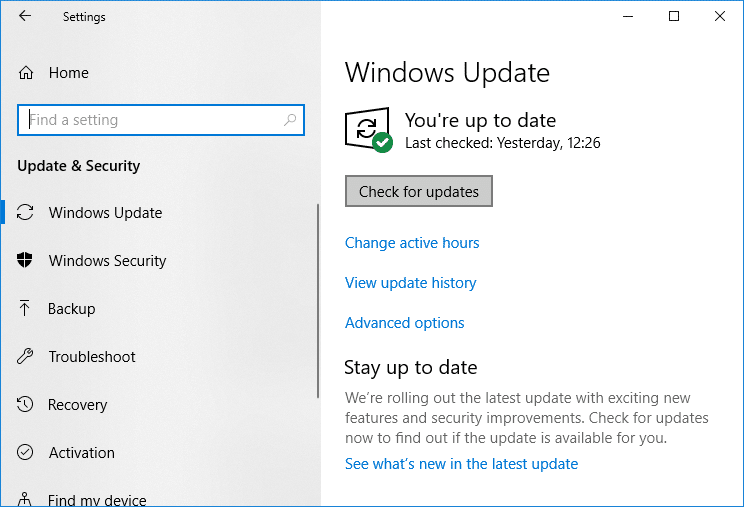
추천:
- Windows에서 키보드를 사용하여 마우스 오른쪽 버튼 클릭
- 다른 사람과 Google 캘린더 공유
- 모든 사람에게 Facebook 친구 목록 숨기기
- Excel 파일을 암호로 보호하는 3가지 방법
위에서 언급한 모든 방법이 Windows 10 문제에서 Windows Defender를 켤 수 없음을 수정 하는 데 도움이 되기를 바랍니다. 그러나 이러한 방법은 체계적으로 따라야 함을 이해해야 합니다. 이 문제와 관련하여 더 많은 질문이 있는 경우 아래에 의견을 남겨주세요.
